Windows 8.1-s on Microsoft kasutusele võtnud viis, kuidas kiiresti eemaldada mitu Modern rakendust korraga ilma kolmandate osapoolte tööriistu kasutamata. Kuigi Windows 8.1 kuvab desinstallimisvaliku isegi siis, kui olete valinud mitu töölaua programmi, siis klõpsates nupul Desinstallimine avaneb programmid ja funktsioonid, mida me kõik kasutame programmide ja uuenduste desinstallimiseks. Nii ei võimalda Windows 8, nagu ka tema eelkäijad, töölaua programmide desinstallimist.
On palju olukordi, kus võite korraga eemaldada mitu töölaua programmi. Võib-olla võiksite eemaldada programme, mida te enam ei kasuta; võib-olla soovite eemaldada programme, et vabastada kettaruumi.
Nagu me kõik teame, on ühe programmi eemaldamine korraga tüütu. Kuigi seal on hulgaliselt tasuta programme, nagu näiteks Ninite, FreeApps ja All My Apps, mis pakuvad populaarseid töölaua programme, paigaldatakse kiire otsing, et hea partii eemaldaja leidmine on raske töö. Kuigi partiide eemaldamise töölaua programmide jaoks pole olemas konkreetset lahendust, õnneks lihtsustab programm IObit Uninstaller oluliselt töölaua programmide partii eemaldamist.

IObit Uninstaller on tasuta programm Windows XP, Vista, Windows 7, Windows 8 ja Windows 8.1 jaoks, et kiiresti eemaldada programme ja uuendusi. Võimalus eemaldada sellised brauseri tööriistaribad nagu AVG tööriistariba ja Babyloni tööriistariba on selle tasuta desinstallija üks parimaid omadusi. Kuigi Uninstaller toetab ühe programmi desinstallimist korraga, muudab partii eemaldamise valik mitme programmi desinstallimise imelihtsaks.
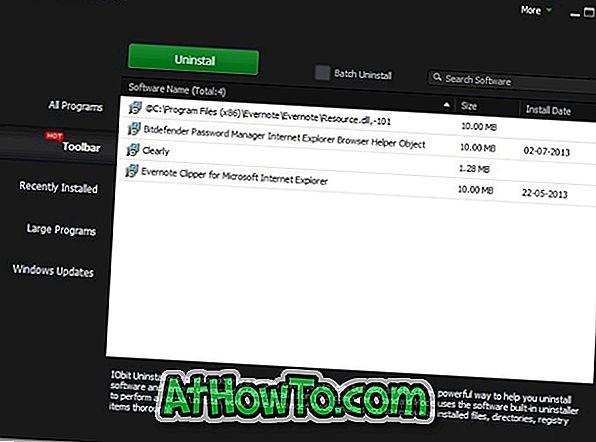
Mitme programmi korraga desinstallimiseks kasutades IObit Uninstallerit, laadige see alla käesoleva artikli lõpus nimetatud veebisaidilt, käivitage programm (see on kaasaskantav), veenduge, et olete vahekaardil Kõik programmid, vaadake suvandit Pakettide eemaldamine, et näha valikuvõimalusi mitme programmi valimiseks, valige programmid, mida soovite installida, ja seejärel klõpsake nupul Uninstall (desinstalli), et alustada kõigi valitud programmide desinstallimist.
Nupu Uninstall klõpsamisel näete kinnitusdialoogi. Valitud programmide desinstallimiseks klõpsake nuppu OK.
Kuigi IObit Uninstaller eemaldab enamiku programmide vaikselt, nõuab mõned programmid, näiteks Paint.net, käsitsi sekkumist. Kui Uninstaller lõpetab oma tegevuse, näete võimalust skannida teie arvutisse kõik registrisse jäänud üksused (saadaval ainult Advanced uninstall režiimis).
Teine lahedam funktsioon IObit Uninstaller on Force Uninstaller, mis võimaldab eemaldada programme, mida ei saa eemaldada programmidest ja funktsioonidest. Force Uninstaller käivitamiseks klõpsa pealkirja nupu kõrval asuval valikul More (lisage), mis asub pealdise nuppude kõrval (minimeerige, maksimeeri ja sulgege nupud). Programmi desinstallimiseks peate sirvima programmi faili või esitama programmi täpse nime.
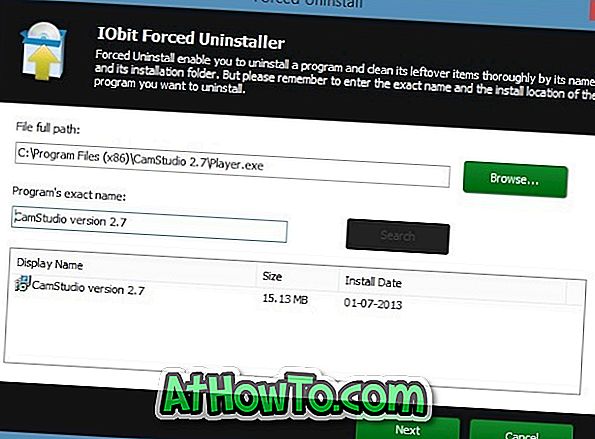
Üldiselt on IObit Uninstaller üks paremaid programme, mis pakuvad partiide eemaldamise töölaua programme.
Pange tähele, et kui klõpsate IObit Uninstaller lehel allalaadimisnupule, viib teid freenew.neti veebisaidile, mis võimaldab teil alla laadida tegeliku programmifaili asemel IObit Uninstaller Downloaderi! Seega soovitame teil alla laadida IObit Uninstalleri teistest tuntud allalaadimissaitidest, nagu Softpedia või CNET.
IObit Uninstaller'i koduleht
Lae IObit Uninstaller (CNET link)






![Windows 7 installimine ilma DVD / USB-draivi kasutamata [meetod 1]](https://athowto.com/img/windows-7-guides/822/installing-windows-7-without-using-dvd-usb-drive.jpg)






